휴대폰 또는 PC에서 줌 프로필 사진을 제거하는 방법

Zoom 프로필 사진을 제거하는 방법과 그 과정에서 발생할 수 있는 문제를 해결하는 방법을 알아보세요. 간단한 단계로 프로필 사진을 클리어하세요.

Skype는 놀라운 기능을 갖춘 인기 있는 영상 및 음성 통화 도구입니다. 당신과 완전히 다른 언어를 사용하는 사람들과 의사 소통해야 하는 경우 Skype의 번역 기능은 메시지와 통화를 원하는 언어로 번역하여 언어 장벽을 제거합니다. 다른 Skype 기능 과 마찬가지로 인앱 번역이 작동하지 않는 경우가 많습니다. 이 가이드에서는 Skype 번역기가 모바일 및 Windows에서 작동하도록 하는 세(3) 개의 간단하고 쉬운 수정 사항을 강조합니다.

전체 앱이 작동하지 않는 것과 앱 내의 섹션이나 기능이 작동을 멈추거나 가끔 오작동하는 것과 관련이 있습니다. 다시 시작, 재설정 및 다시 설치의 일반적인 she-bang을 시도할 수 있습니다. 앱의 번역 기능만 사용하는 데 문제가 있는 경우 아래 방법으로 진행하세요.
1. 번역된 대화 다시 활성화
다른 언어로 번역하려는 대화에 대해 Skype 앱에서 Skype 번역 서비스가 활성화되어 있는지 확인하고 싶습니다. 그렇다면 기능을 비활성화하고 다시 활성화하십시오. Skype에서 번역된 대화를 활성화하려면 아래 단계를 따르세요.
Windows에서
1단계: Skype 앱을 실행하고 번역할 대화를 마우스 오른쪽 버튼으로 클릭합니다.
2단계: 프로필 보기를 선택합니다.

3단계: 프로필 섹션 하단으로 스크롤하여 '번역 요청 보내기' 옵션을 선택합니다.
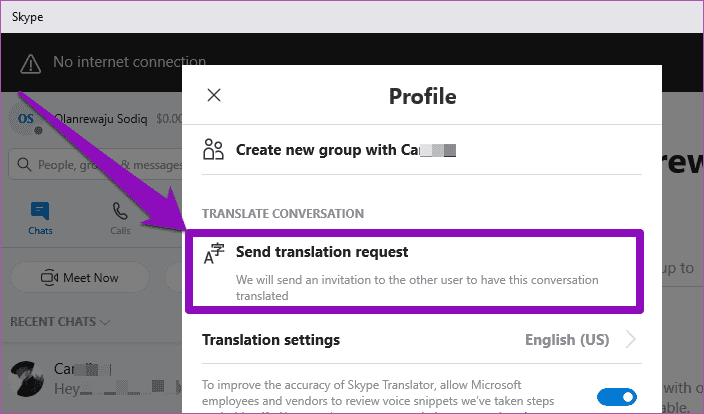
'번역 요청 전송됨' 메시지가 표시되어야 합니다.
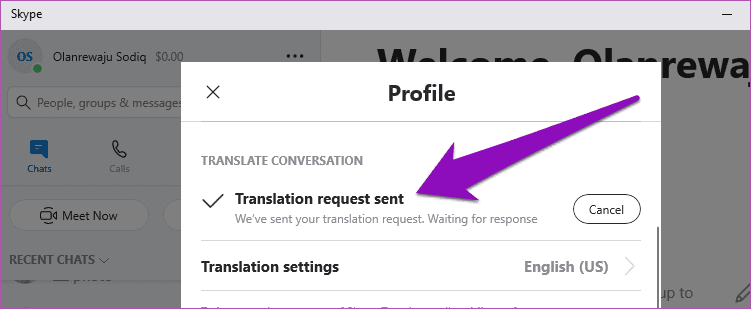
모바일
1단계: Android 또는 iOS 장치에서 Skype 앱을 실행하고 번역하려는 대화를 길게 누릅니다.
2단계: 다음으로 프로필 보기를 선택합니다.

3단계: 프로필 페이지 하단으로 스크롤하여 '번역 요청 보내기' 옵션을 선택합니다.
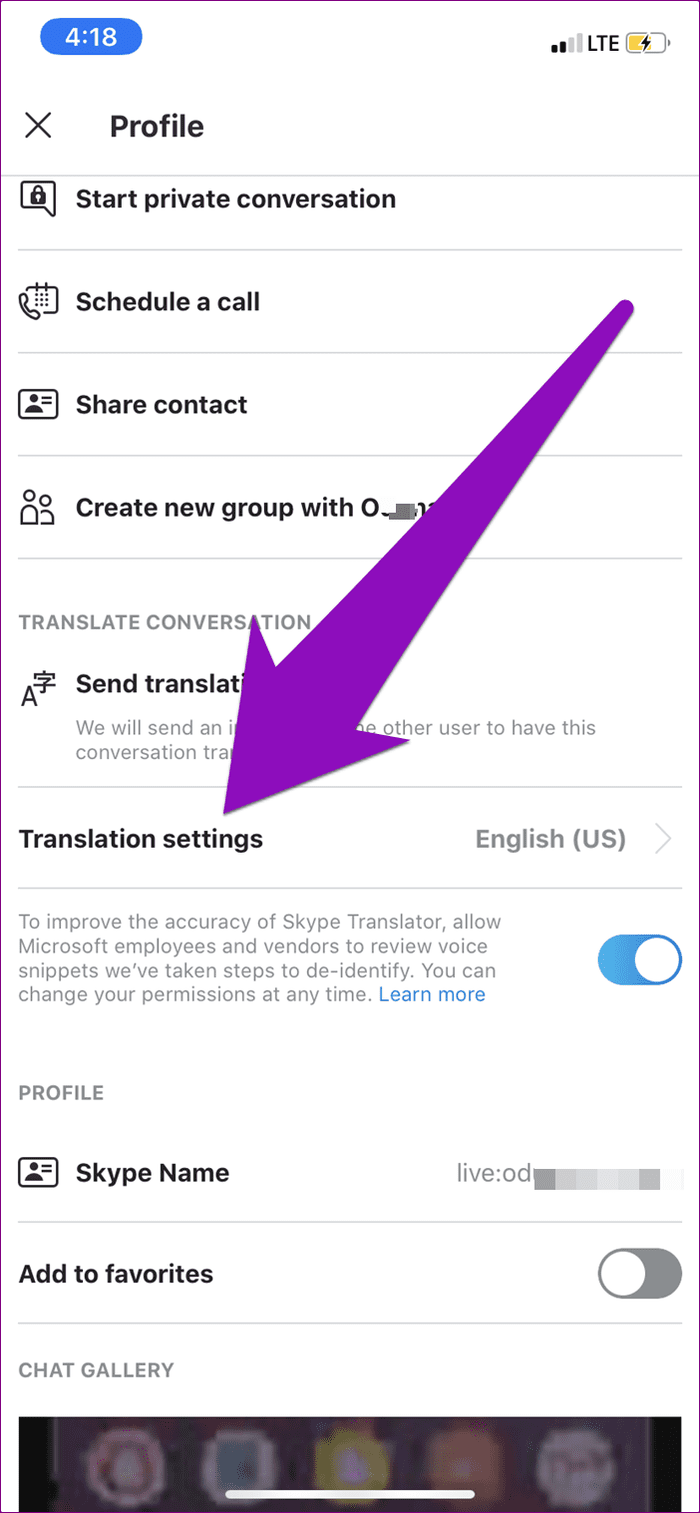
'번역 요청 전송됨' 메시지가 표시됩니다.
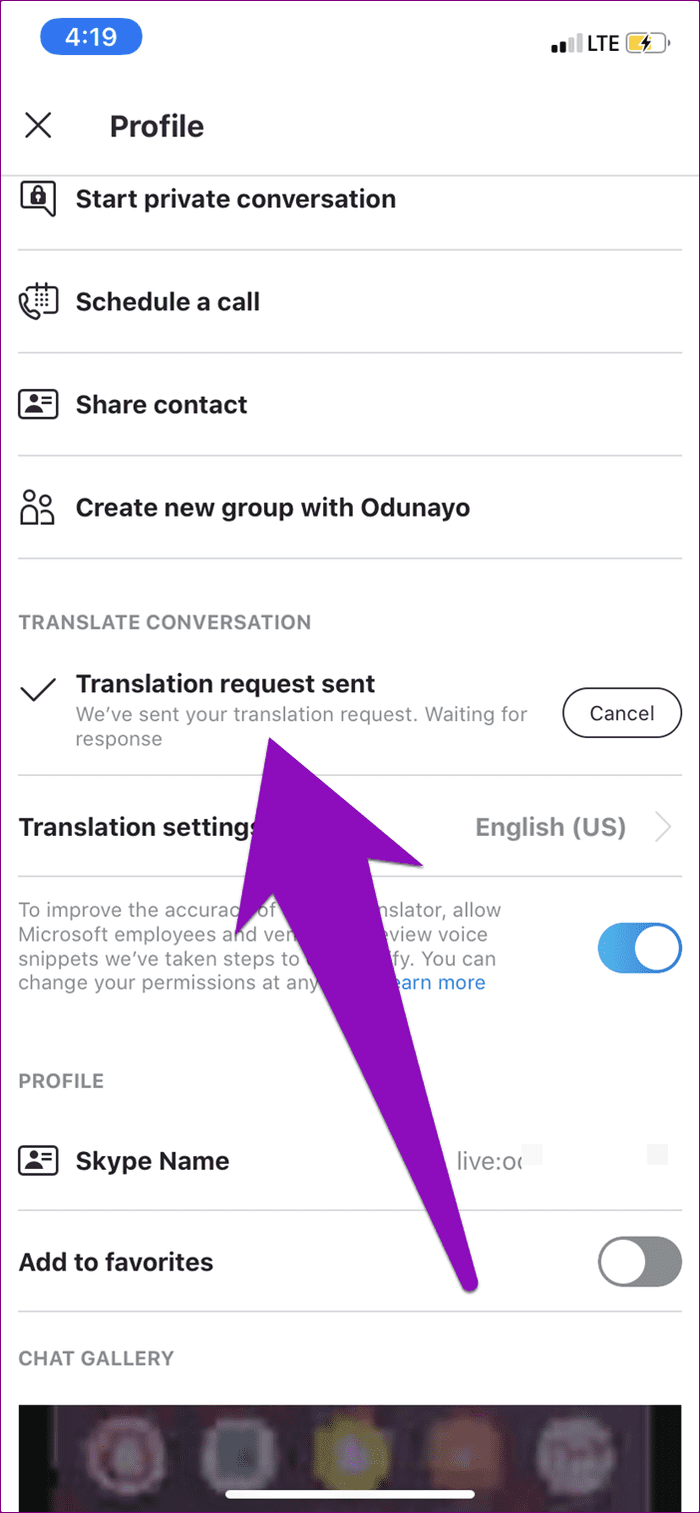
이제 Skype의 번역기가 작동하지 않는 문제가 발생할 수 있습니다. 상대방이 번역 요청을 수락하지 않으면 Skype 번역기가 문자와 통화 모두에 대해 작동하지 않습니다. 즉, 연락처가 번역 요청을 수락하는지 확인하십시오. 요청을 받지 못한 경우 이전에 보낸 요청을 취소하고 새 요청을 다시 보낼 수 있습니다.
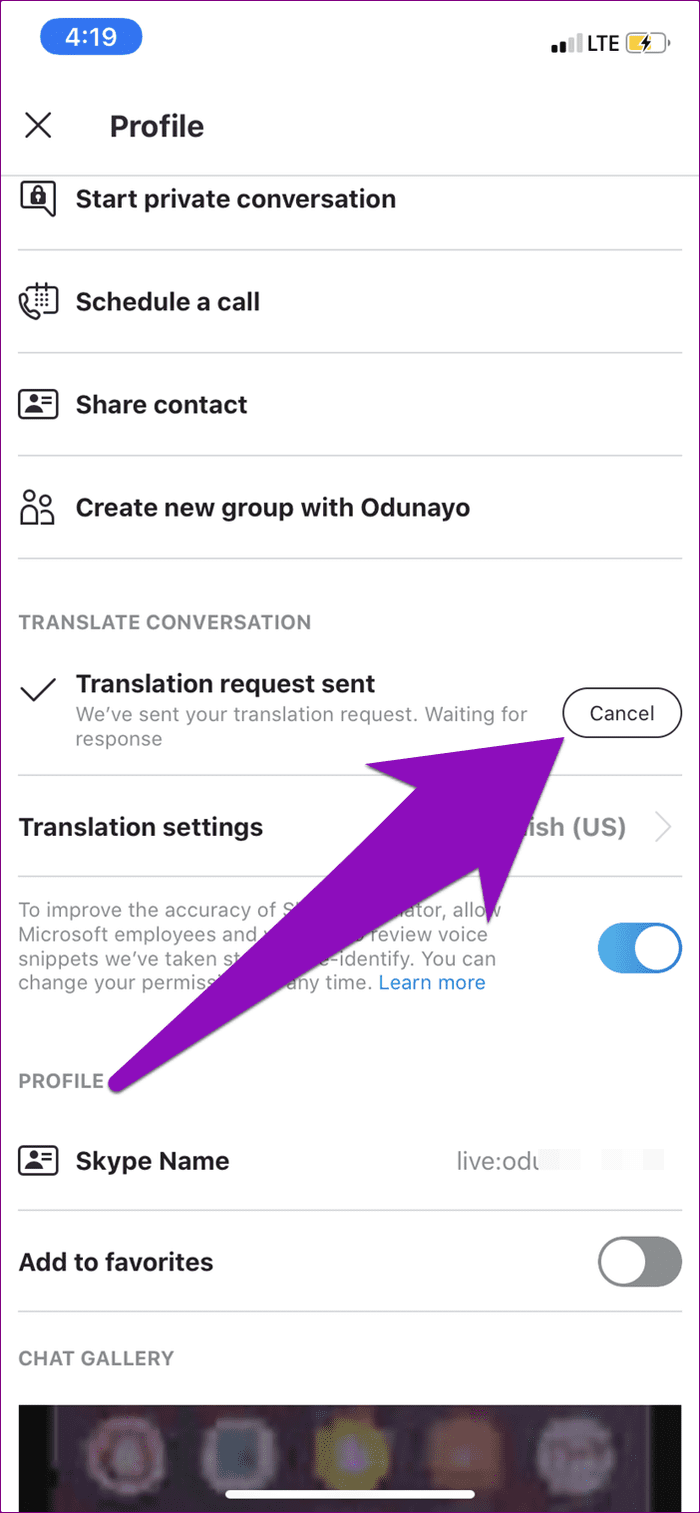
'번역 요청 전송됨' 메시지 옆에 있는 취소 버튼을 누르고 요청을 다시 보내세요.
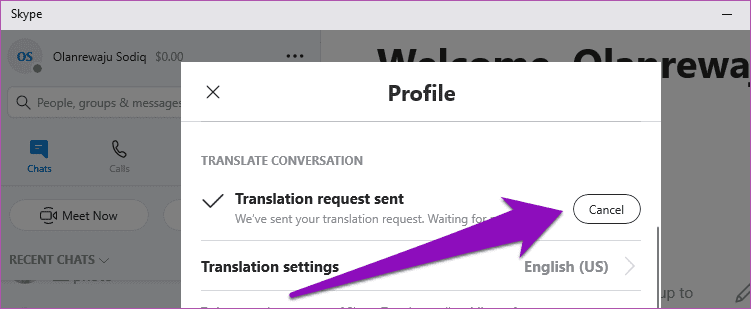
2. Skype 수리 및 재설정
Skype 번역이 여전히 작동하지 않으면 Windows OS에 앱을 복구하고 제대로 작동하지 않는 문제를 해결하도록 지시할 수 있습니다. Skype를 수리해도 번역기가 작동하지 않으면 앱을 재설정하여 순서대로 되돌리세요. 완료하려면 아래 단계를 따르세요.
1단계: Windows 설정 메뉴를 시작하고 앱을 선택합니다.
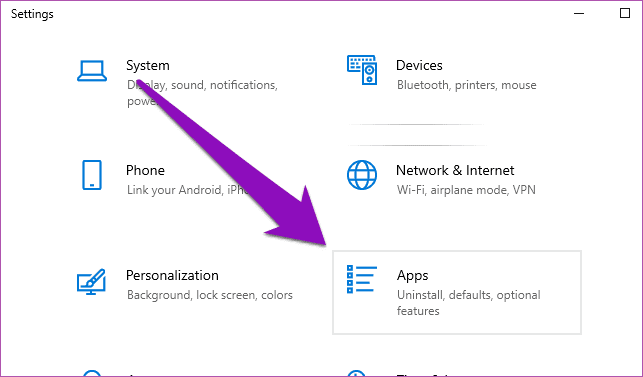
2단계: '앱 및 기능' 페이지 하단으로 스크롤하여 Skype를 클릭합니다.
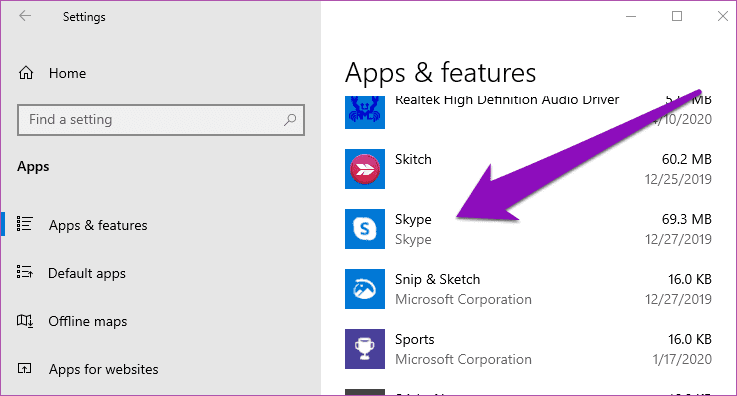
3단계: 다음으로 고급 옵션을 클릭합니다.
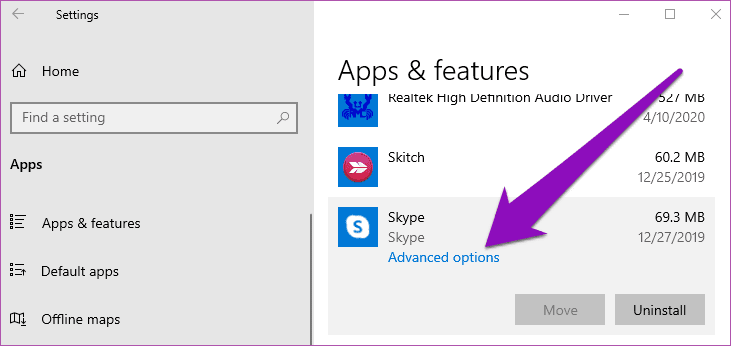
4단계: 이제 복구를 클릭하고 몇 초 동안 기다립니다.
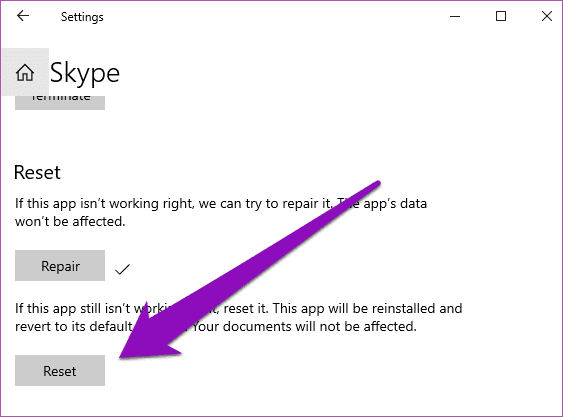
번역기 기능이 이제 연락처와 함께 작동하는지 확인하십시오. 그렇지 않은 경우 재설정 버튼을 클릭하여 앱 재설정을 진행하십시오.
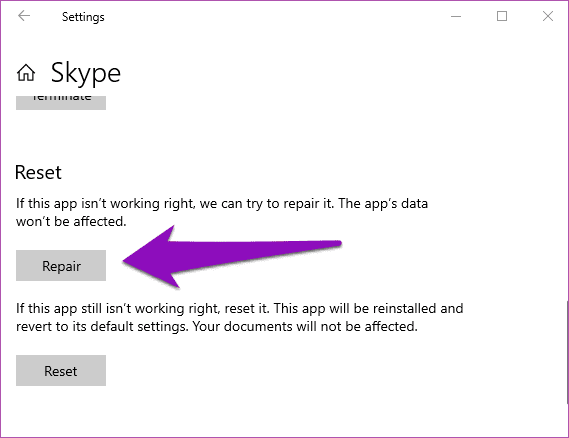
3. 스카이프 업데이트
Skype를 업데이트하면 Skype의 번역기 문제를 해결하는 데도 도움이 됩니다. 더 중요한 것은 번역하려는 메시지와 통화의 연락처도 장치에 최신 버전의 Skype가 설치되어 있는지 확인해야 합니다. Skype의 번역 서비스가 양방향 거리 모델에서 작동하기 때문입니다. 연락처가 최신 버전의 Skype를 실행하지 않는 경우 대화 번역 초대를 받지 못할 수 있습니다.
PC에서
Windows 컴퓨터에서 Microsoft Store로 이동하여 Skype 앱을 업데이트하고 연락처에 동일한 작업을 수행하도록 요청하세요.
모바일
Android 스마트폰이나 태블릿을 사용하는 경우 Play 스토어 앱을 실행하고 Skype 앱을 업데이트하세요. iPhone 및 iPad 사용자의 경우 App Store에서 Skype를 업데이트하십시오.
연락처에 자신의 앱도 업데이트하도록 알려야 합니다.
Skype 앱을 (정기적으로) 업데이트해야 하는 또 다른 이유는 번역이 작동하지 않을 수 있는 버그를 제거하기 위해서입니다. 기능을 포함하는 빌드에 버그가 있거나 결함이 있는 경우 Skype 번역이 작동하지 않을 수 있습니다. 이 경우 Microsoft에서 문제에 대한 수정 사항을 발표할 때까지 기다려야 합니다.
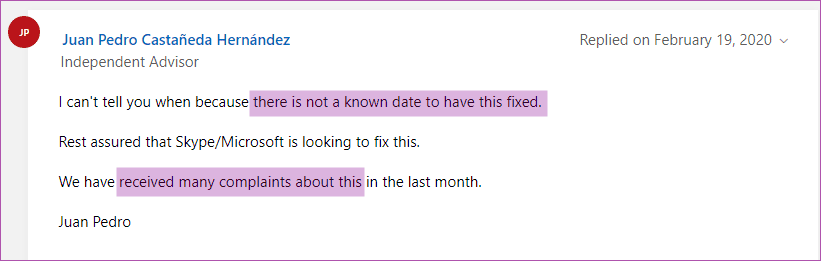
Microsoft 포럼 의 솔루션 스레드로 이동 하여 Independent Advisor 는 Skype 번역기의 문제가 일반적인 문제이며 Microsoft에서 아직 수정하지 않고 있음을 확인했습니다. 따라서 기다려야 할 수도 있습니다.
장벽 없는 의사소통
Skype의 번역은 의심할 여지 없이 훌륭한 기능 중 하나입니다. 그러나 그것의 불안정성은 적어도 그것을 매우 자주 사용하는 사람들에게는 안타까운 일입니다. 일반적으로 위에 나열된 방법 #1 및 방법 #2는 Skype 번역 기능을 수정하고 문제가 장치 또는 Skype 앱에서 발생한 경우 다시 작동하도록 해야 합니다. Microsoft 측에서 Skype 번역 서비스가 다운되거나 결함이 있는 경우 해당 기능을 수정하기 위한 업데이트가 릴리스될 때까지 기다리는 것 외에 다른 선택의 여지가 없습니다. 또는 번역 서비스를 제공 하는 다른 화상 통화 대안 을 사용할 수 있습니다 .
다음 단계: 앱이 작동하지 않아 Android 스마트폰에서 Skype 영상 또는 음성 통화를 할 수 없습니까? Skype를 다시 작동시키는 7가지 방법을 확인하십시오.
Zoom 프로필 사진을 제거하는 방법과 그 과정에서 발생할 수 있는 문제를 해결하는 방법을 알아보세요. 간단한 단계로 프로필 사진을 클리어하세요.
Android에서 Google TTS(텍스트 음성 변환)를 변경하는 방법을 단계별로 설명합니다. 음성, 언어, 속도, 피치 설정을 최적화하는 방법을 알아보세요.
Microsoft Teams에서 항상 사용 가능한 상태를 유지하는 방법을 알아보세요. 간단한 단계로 클라이언트와의 원활한 소통을 보장하고, 상태 변경 원리와 설정 방법을 상세히 설명합니다.
Samsung Galaxy Tab S8에서 microSD 카드를 삽입, 제거, 포맷하는 방법을 단계별로 설명합니다. 최적의 microSD 카드 추천 및 스토리지 확장 팁 포함.
슬랙 메시지 삭제 방법을 개별/대량 삭제부터 자동 삭제 설정까지 5가지 방법으로 상세 설명. 삭제 후 복구 가능성, 관리자 권한 설정 등 실무 팁과 통계 자료 포함 가이드
Microsoft Lists의 5가지 주요 기능과 템플릿 활용법을 통해 업무 효율성을 40% 이상 개선하는 방법을 단계별로 설명합니다. Teams/SharePoint 연동 팁과 전문가 추천 워크플로우 제공
트위터에서 민감한 콘텐츠를 보는 방법을 알고 싶으신가요? 이 가이드에서는 웹 및 모바일 앱에서 민감한 콘텐츠를 활성화하는 방법을 단계별로 설명합니다. 트위터 설정을 최적화하는 방법을 알아보세요!
WhatsApp 사기를 피하는 방법을 알아보세요. 최신 소셜 미디어 사기 유형과 예방 팁을 확인하여 개인 정보를 안전하게 보호하세요.
OneDrive에서 "바로 가기를 이동할 수 없음" 오류를 해결하는 방법을 알아보세요. 파일 삭제, PC 연결 해제, 앱 업데이트, 재설정 등 4가지 효과적인 해결책을 제공합니다.
Microsoft Teams 파일 업로드 문제 해결 방법을 제시합니다. Microsoft Office 365와의 연동을 통해 사용되는 Teams의 파일 공유에서 겪는 다양한 오류를 해결해보세요.








